Lai gan mums parasti ir lieliska pieredze ar Google Nest Wi-Fi maršrutētāju, ir situācijas, kad varat pamanīt dzelteno mirgojošo gaismu . Tas nebūtu tik biedējoši, ja tam parasti nebūtu interneta savienojuma. Tātad, ja jūs redzat ligzdas wi-fi mirgojošu dzeltenu, jūs esat īstajā vietā. Mēs esam šeit, lai palīdzētu jums ātri novērst problēmu. Bet vispirms ļauj redzēt, ko nozīmē šī dzeltenā gaisma.
Kāpēc mana ligzdas wi-fi mirgo dzeltenā krāsā?
Kad mēs runājam par dzelteno mirgojošo gaismu uz mūsu ligzdas Wi-Fi maršrutētāja, jūs varat redzēt, ka tas vai nu lēnām mirgo , vai arī mirgo, kaut kas līdzīgs pulsējošam.
Ātra mirgojošā dzeltenā gaisma parasti tiek novērota, kad mēs atiestatām ierīci uz rūpnīcas iestatīšanu , kad mēs turējam atiestatīšanas pogu uz leju. Parasti pēc 10-15 sekundēm tas pārstāj ātri mirgot, un tas kļūs ciets dzeltens. Šī ir zīme, ka mums ir jāatlaiž poga.
No otras puses, pulsējošā dzeltenā gaisma ir problemātiska, jo tā norāda uz tīkla kļūdu.
Labi ir tas, ka mēs varam kaut ko darīt, un šeit ir mūsu ieteiktie soļi, lai fiksētu dzelteno mirgojošo gaismu mūsu ligzdas maršrutētājam.
Kā salabot ligzdas Wi-Fi mirgojošo (pulsējošo) dzelteno gaismu?
Šeit ir visefektīvākās darbības, kas jums jāveic, lai labotu šo statusa gaismu jūsu Google Nest Wi-Fi maršrutētājā. Vienkārši veltiet laiku un dodieties cauri katram, kā aprakstīts.
Pārbaudiet visus kabeļus, savienotājus un portus
Ja tīkla iestatīšanas kabeļi ir bojāti, ja savienojumi ir vaļīgi vai atvienoti, varat sagaidīt, ka redzēsit dzelteno mirgojošo gaismu. Paturot to prātā, vispirms jāpārbauda Ethernet kabelis un tas, vai tas ir stingri savienots ar pareizo portu. Tam vajadzētu doties uz WAN ostu jūsu maršrutētājā, un otrs gals nonāk modemā. Pārbaudiet arī visus pārējos kabeļus, piemēram, ja tie ir savienoti ar barošanas avotu, ir DSL vai kabeļa savienojums, kas savienots ar modemu.

Lai arī vairums cilvēku neuztraucas pārbaudīt šīs lietas, vairumā gadījumu tie ir iemesls ligzdai Wi-Fi mirgojošai dzeltenai gaismai.
Restartējiet savu tīklu
Tīkla restartēšana nozīmētu, ka jums ir jāatvieno visas ierīces no strāvas avota un pēc tam tās atkal savieno atpakaļ.
- Vispirms atvienojiet visas ierīces no jaudas.
- Noteikta zīme, ka ierīcē nav palikušas enerģijas, ir LED gaisma, kurai vajadzētu ātri iziet.
- Tagad pievienojiet modemu ar barošanas avotu un ieslēdziet to. Aptuveni divu minūšu laikā modems tiks pilnībā iesākts un darbojies.
- Tagad pievienojiet strāvu ar savu ligzdas Wi-Fi maršrutētāju. Pēc 1-2 minūtēm tas ir pilnībā jāuzbojulē un pilnībā funkcionē.
- Ja jums ir kādi papildu maršrutētāji vai punkti, pievienojiet tos atpakaļ.
- Savā viedtālrunī palaidiet lietotni Google Home un pārbaudiet acu sistēmu , lai apstiprinātu, ka viss darbojas labi.
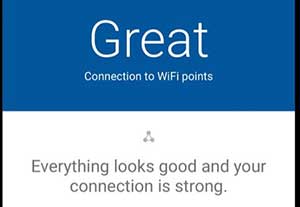
Sazinieties ar savu ISP
Ja jums neizdevās salabot Nest Wi-Fi dzelteno mirgojošo gaismu, ir laiks sazināties ar jūsu ISP. Viņi var pārbaudīt jūsu līniju un palīdzēt jums novērst pašreizējo problēmu. Viņi var arī pateikt, vai viņi veic kādu pakalpojumu uzturēšanu vai arī piedzīvo pakalpojumu pārtraukumus jūsu reģionā. Tādā gadījumā viss, ko jūs varat darīt, ir būt pacietīgam, kamēr viņi šo problēmu novērš.
Sazinieties ar Google Nest atbalstu
Ja jūs neesat labojis Google Nest Wi-Fi maršrutētāju, iespējams, ka ir problēma ar pašu ierīci. Tādā gadījumā mēs iesakām sazināties ar Google Nest atbalstu .
Rūpnīcā atiestatiet savu ligzdas wi-fi maršrutētāju
Mēs ceram, ka jūs līdz šim esat novērsis dzelteno mirgojošo gaismas problēmu. Bet gadījumā, ja jums nav jāatiestatīt ligzdas wi-fi uz rūpnīcas iestatījumiem.
Tas, kas jums jāzina, pirms turpināt šo soli, ir tas, ka visi maršrutētāja iestatījumi un dati tiks izdzēsti, un jums tas būs jānosaka vēlreiz .
Ja jums viss ir kārtībā, jūs varat turpināt. Rūpnīcas atiestatīšanu var veikt, izmantojot Google Home vai Google WiFi lietotni, vai arī varat to izdarīt manuāli. Šeit ir detalizēti ceļveži, kā pareizi veikt rūpnīcas atiestatīšanu .
Galīgie vārdi
Balstoties uz iepriekš norādītajiem risinājumiem, jūs varat redzēt, ka ligzdas Wi-Fi mirgojošās dzeltenās gaismas problēmas noteikšana nav tik sarežģīta. Vienkārši mēģiniet darīt vienu lietu vienlaikus un sāciet ar visvieglākām. Mēs esam pārliecināti, ka jūsu tīkls būs izveidojies un darbosies diezgan drīz.
